Manual de uso de Keynote para iPhone
- Te damos la bienvenida
- Novedades de Keynote 14.2
-
- Introducción a Keynote
- Introducción a las imágenes, gráficas y otros objetos
- Crear una presentación
- Elegir cómo desplazarse por la presentación
- Abrir una presentación
- Guardar una presentación y asignarle un nombre
- Buscar una presentación
- Imprimir una presentación
- Copiar texto y objetos entre apps
- Gestos básicos de la pantalla táctil
- Crear una presentación utilizando VoiceOver
-
- Añadir o eliminar diapositivas
- Añadir y ver notas del presentador
- Cambiar el tamaño de la diapositiva
- Cambiar el fondo de una diapositiva
- Añadir un borde alrededor de una diapositiva
- Mostrar u ocultar marcadores de posición de texto
- Mostrar u ocultar números de diapositiva
- Aplicar una disposición de diapositiva
- Añadir y editar disposiciones de diapositivas
- Cambiar un tema
-
- Cambiar la transparencia de los objetos
- Rellenar figuras y cuadros de texto con color o una imagen
- Añadir un borde a un objeto
- Añadir un pie de foto o un título
- Añadir un reflejo o una sombra
- Usar estilos de objeto
- Redimensionar, girar y voltear objetos
- Añadir objetos enlazados para crear presentaciones interactivas
-
- Enviar una presentación
- Introducción a la colaboración
- Invitar a otras personas a colaborar
- Colaborar en una presentación compartida
- Consultar la actividad reciente en una presentación compartida
- Cambiar los ajustes de una presentación compartida
- Dejar de compartir una presentación
- Carpetas compartidas y colaboración
- Usar Box para colaborar
- Crear un GIF animado
- Publicar tu presentación en un blog
- Copyright

Ajustar el espaciado entre caracteres en la app Keynote del iPhone
Puedes utilizar ligaduras, una unión decorativa de dos caracteres para formar un único carácter tipográfico que afecta al espaciado entre caracteres. Puedes utilizar las ligaduras en la presentación si el tipo de letra empleado las admite.
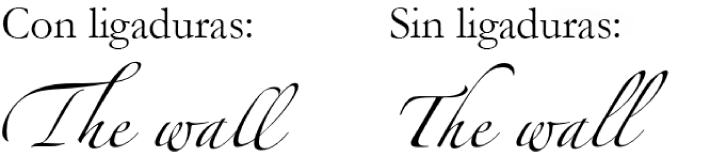
Activar o desactivar las ligaduras en el texto seleccionado
Selecciona el texto que quieres modificar o selecciona un cuadro de texto para cambiar todo el texto que contenga.
Para texto específico: El espaciado entre caracteres se aplicará únicamente a dicho texto.
Para un cuadro de texto: El espaciado entre caracteres se aplicará a cualquier texto que escribas en el cuadro de texto después de aplicar el cambio.
Toca
 y, a continuación, en la sección “Tipo de letra”, toca
y, a continuación, en la sección “Tipo de letra”, toca  .
.Si no ves los controles de texto, toca Texto o Celda.
Toca una opción de Ligaduras:
Por omisión: Usa los ajustes de ligadura por omisión del tipo de letra que se esté utilizando, que no tiene por qué incluir todas las ligaduras disponibles para el tipo de letra.
Ninguno: Usa un espaciado normal sin ligaduras para el tipo de letra.
Todas: Usa todas las ligaduras disponibles para el tipo de letra.